Seleziona rapidamente tutti i paragrafi di intestazione in Word
Kutools for Word
Se desideri selezionare tutti i paragrafi di intestazione da un documento in Word, come puoi selezionarli rapidamente? L'utilità Seleziona Paragrafi con Intestazioni di Kutools per Word può selezionare rapidamente tutti i paragrafi di intestazione con un solo clic.
Seleziona tutti i paragrafi di intestazione dall'intero documento
Seleziona tutti i paragrafi di intestazione da una parte del documento
Clicca su Kutools > Paragrafi > Seleziona Paragrafi con Intestazioni. Vedi screenshot:

Seleziona tutti i paragrafi di intestazione dall'intero documento
Supponendo che tu debba selezionare tutti i paragrafi di intestazione in un documento, puoi farlo facilmente come segue:
1. Posiziona il cursore sul documento corrente e poi applica l'utilità facendo clic su Kutools > Paragrafi > Seleziona Paragrafi con Intestazioni.
Nota: Solo i paragrafi con stili di intestazione incorporati possono essere selezionati.
2. Apparirà una finestra di dialogo di Kutools per Word per informarti di quanti paragrafi di intestazione sono stati selezionati nel documento corrente, fai clic sul pulsante OK.

Quindi, tutti i paragrafi di intestazione saranno selezionati come mostrato negli screenshot sottostanti.
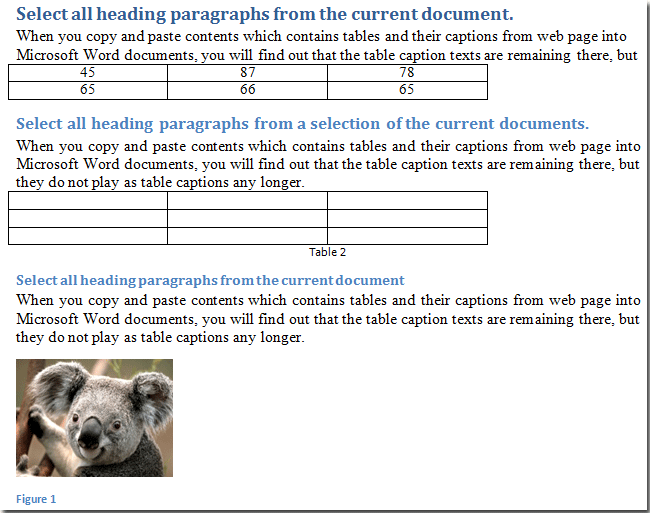 |
 |
Seleziona tutti i paragrafi di intestazione da una parte del documento
Se vuoi selezionare tutti i paragrafi di intestazione solo da una parte del documento, puoi farlo come segue:
1. Per prima cosa, evidenzia o seleziona una parte del documento, quindi applica l'utilità facendo clic su Kutools > Paragrafi > Seleziona Paragrafi con Intestazioni.
Nota: Solo i paragrafi con lo stile di intestazione incorporato possono essere selezionati.
2. Apparirà una finestra di dialogo di Kutools per Word per informarti di quanti paragrafi di intestazione sono stati selezionati, fai clic su OK per chiuderla.
Quindi, i paragrafi di intestazione nell'intervallo selezionato saranno selezionati come mostrato negli screenshot sottostanti:
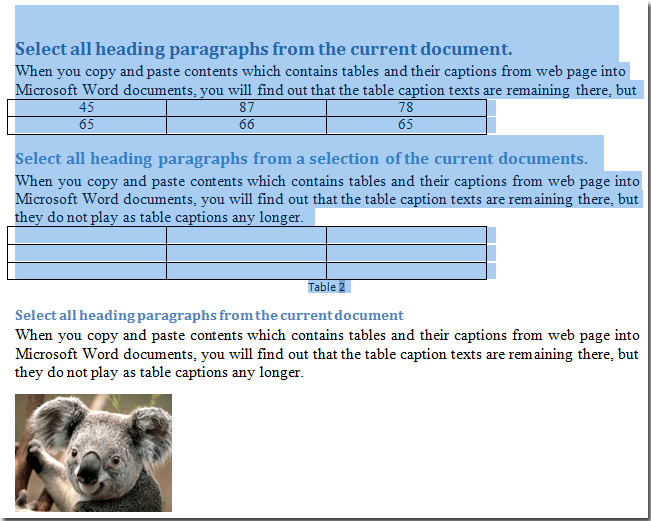 |
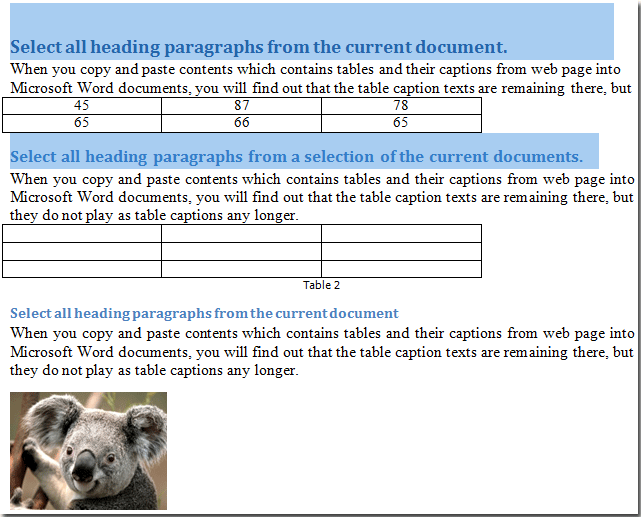 |
I migliori strumenti per la produttività in Office
Kutools per Word - Porta la tua esperienza Word a un livello superiore con oltre 100 funzioni straordinarie!
🤖 Funzionalità AI di Kutools: Assistente AI / Assistente in Tempo Reale / Super Lucida (Mantieni formato) / Super Traduci (Mantieni formato) / Redazione AI / Correzione AI...
📘 Padronanza del documento: Dividi le pagine / Unisci Documenti / Esporta selezione in vari formati (PDF/TXT/DOC/HTML...) / Converti in batch in PDF...
✏ Modifica dei contenuti: Trova e sostituisci in batch su più file / Ridimensiona tutte le immagini / Trasponi le righe e le colonne delle tabelle / Converti Tabella in Testo...
🧹 Pulizia senza sforzo: Elimina rapidamente Spazi Extra / Interruzioni di sezione / Caselle di testo / Collegamenti ipertestuali / Per altri strumenti di rimozione, consulta il gruppo Rimuovi...
➕ Inserimenti creativi: Inserisci separatori delle migliaia / Caselle di Controllo / Pulsanti di Opzione / Codice QR / Codice a Barre / Più immagini / Scopri altro nel gruppo Inserisci...
🔍 Selezioni precise: Individua pagine specifiche / Tabelle / Forme / Paragrafi di Intestazione / Migliora la navigazione con altre funzioni di Seleziona...
⭐ Miglioramenti avanzati: Vai a qualsiasi posizione / Inserimento automatico di testo ripetitivo / Passa da una finestra di documento all'altra /11 strumenti di conversione...

I migliori strumenti per la produttività in Office
Kutools per Word - 100+ Strumenti per Word
- 🤖 Funzionalità AI di Kutools: Assistente AI / Assistente in Tempo Reale / Super Lucida / Super Traduci / Redazione AI / Correzione AI
- 📘 Padronanza del documento: Dividi le pagine / Unisci Documenti / Converti in batch in PDF
- ✏ Modifica dei contenuti: Trova e sostituisci in batch / Ridimensiona tutte le immagini
- 🧹 Pulizia senza sforzo: Rimuovi Spazi Extra / Rimuovi Interruzioni di sezione
- ➕ Inserimenti creativi: Inserisci separatori delle migliaia / Inserisci Caselle di Controllo / Crea Codici QR